Обзор 14-дюймового ноутбука-трансформера Ninkear T40 на процессоре Intel N100

- Цена: 42000 руб.
- Перейти в магазин
Для постоянного ношения с собой давно хотелось обзавестить компактным и одновременно удобным ноутбуком и в этом обзоре мы рассмотрим модель Ninkear T40, позиционируемую как устройство-трансформер «2-в-1» и представляющую собой 14-дюймовый планшет, который при помощи комплектной Bluetooth-клавиатуры может использоваться как полноценный компактный ноутбук. На борту устройства имеется процессор Intel N100, 16 Гб оперативной и 512 Гб встроенной SSD-памяти, двухдиапазонный Wi-Fi, Bluetooth 5.2, аккумулятор на 5000 мА·ч и предустановленная ОС Windows 11 Pro.
Заявленные производителем характеристики модели Ninkear T40:
- Дисплей: сенсорный 14″ IPS с разрешением 1920x1200 пикселей (16:10) и частотой 60 Гц
- Процессор: Intel N100 со встроенной графикой Intel UHD Graphics 24EUs
- Память: оперативная 16 ГБ LPDDR5 4800 МГц и 512 ГБ SSD M.2 SATA
- Интерфейсы: Wi-Fi 6 (ax), Bluetooth 5.2, разъёмы 2хUSB-C, 1хMicro HDMI
- Камеры: задняя 5 Мп + фронтальная 2 Мп
- Операционная система: Windows 11 Pro
- Аккумулятор: 5000 мА·ч (38 Вт·ч)
- Особенности: bluetooth-клавиатура с подсветкой и тачпадом
- Размеры: 317 x 215 x 10,2 мм
- Вес: 0.95 кг
Поскольку как сам производитель, так и большинство торговых площадок позиционируют Ninkear T40 именно как ноутбук, далее по тексту будем называть его именно так.
В комплекте с устройством поставляется сетевое зарядное устройство с евро-вилкой, магнитная подставка, беспроводная клавиатура, документация пользователя, а также активный стилус со сменными наконечниками.

Также в комплекте поставляется специальный магнитный кабель для зарядки клавиатуры и аудио- переходник с гнезда miniJack на USB-C для подключения внешних проводных колонок или наушников.
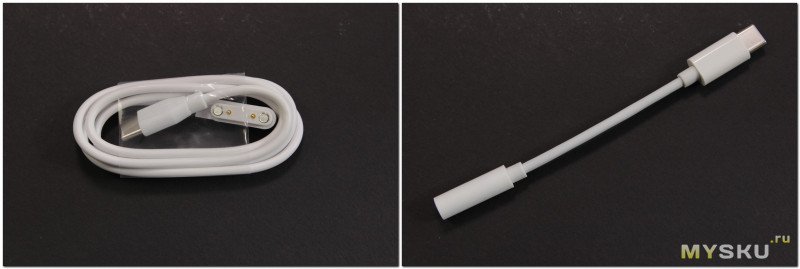
Зарядное устройство со штекером USB-C, рассчитано на 36 Вт при токе 3А, комплектный стилус хоть и активный, но самый простой, без функции градаций степени нажатия, включается сенсорной кнопкой на верхнем торце и не требует подключения к ноутбуку. Встроенного аккумулятора хватает примерно на 8 часов, зарядка осуществляется через встроенный разъём Type-C.
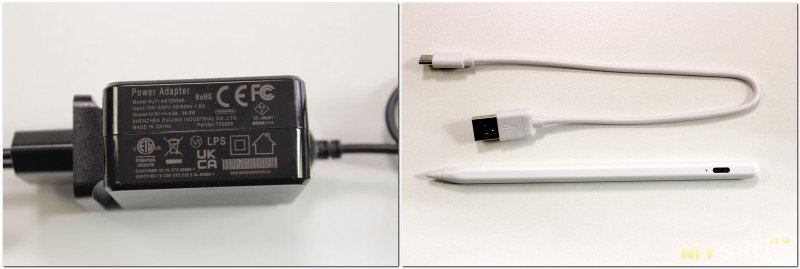
Из коробки, ноутбук уже облачен в своеобразный защитный чехол, состоящий из подставки и беспроводной клавиатуры, удерживаемых на устройстве при помощи встроенных магнитов.

Внутри подставки находится достаточно жесткий шарнирный механизм, уверенно удерживающий необходимый угол наклона.

Клавиатура также надежно удерживается на устройстве и для того, чтобы её отсоединить нужно не просто приподнять планшет, но и дополнительно удерживать саму клавиатуру.

Корпус устройства выполнен из металла, на задней части сверху расположена основная камера на 5 Мп.

Почти всю переднюю часть ноутбука занимает сенсорный 14-дюймовый дисплей с разрешением 1920x1200 точек и частотой обновления 60 герц. Благодаря встроенному акселерометру экран может автоматически переворачиваться в зависимости от ориентации в пространстве.
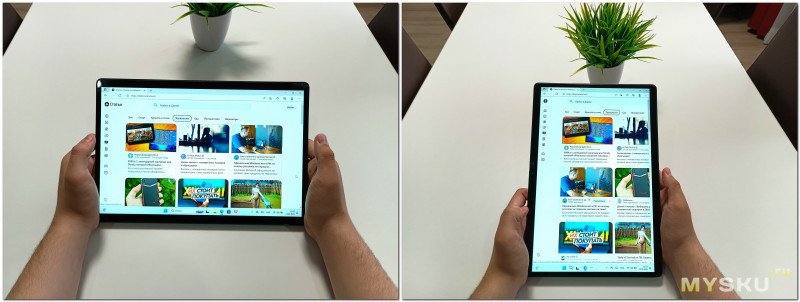
В устройстве применена IPS-матрица, поэтому под разными углами обзора цвета практически не искажаются, лишь немного падает яркость изображения. В верхней части экрана также предусмотрена фронтальная камера на 2 Мп.
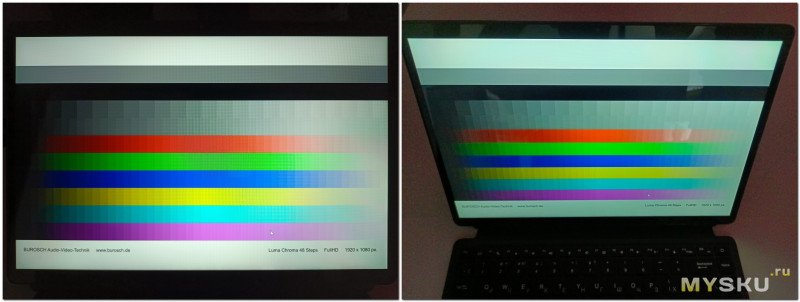
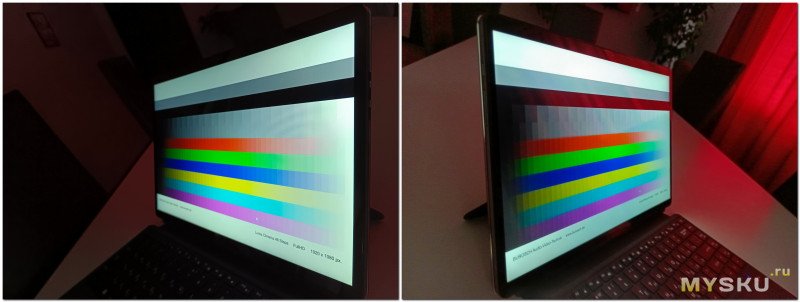
На боковых торцах корпуса расположены вентиляционные отверстия активной системы охлаждения и сеточки четырех динамиков, по два с левой и правой стороны. На правом торце находятся один micro HDMI два разъема USB-C, через нижний из них осуществляется зарядка устройства.
Кнопка включения/блокировки и качелька регулировки громкости находятся на левом торце.

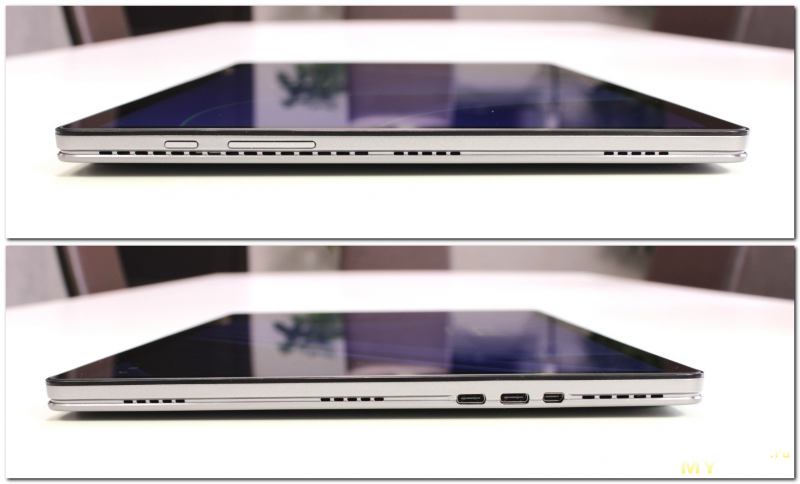
Из-за наличия разъемов только стандарта USB-C, для подключения обычных USB-флешек или мышек необходимо будет обзавестись соответствующим переходником. Стоит он совсем не дорого, поэтому проблем с этим не возникнет.

При использовании флешки USB 3.0 копирование информации выполняется на максимальной для неё скорости 112 МБ/с.
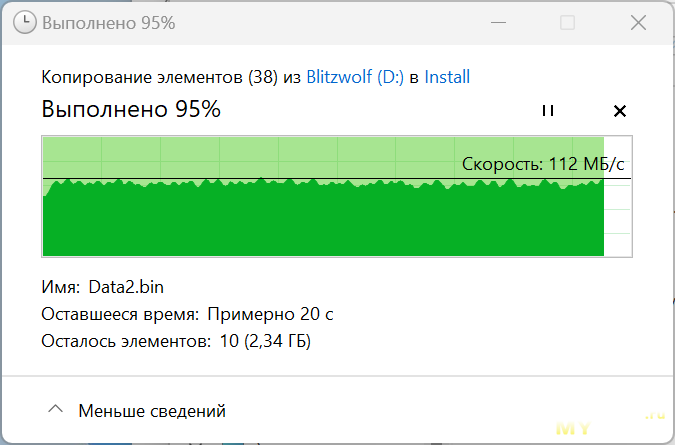
Клавиатура-чехол подключается через Bluetooth. Здесь нет дополнительного цифрового блока, при этом сами клавиши крупные и имеют небольшой, приятный ход, набирать текст вполне удобно. Под клавиатурой расположена сенсорная панель тачпада, светодиоды индикации и контактная площадка для подзарядки встроенного аккумулятора.

При помощи комплектного кабеля, аккумулятор можно подзаряжать в том числе от одного из разъемов USB-C самого ноутбука.
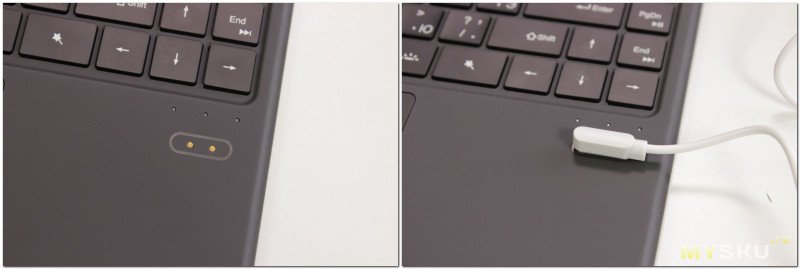
Клавиатура имеет встроенную подсветку с 3 уровнями яркости и 7 цветами. Среди режимов также имеется режим «дыхания», когда цвета плавно сменяют друг друга по кругу. Для регулировки яркости и переключения цветов на клавиатуре предусмотрено две отдельные клавиши.

С точки зрения эргономики, при работе с Ninkear T40 в режиме ноутбука мне показалась очень удобной возможность отсоединения клавиатуры и установки экрана отдельно, на более комфортном расстоянии.
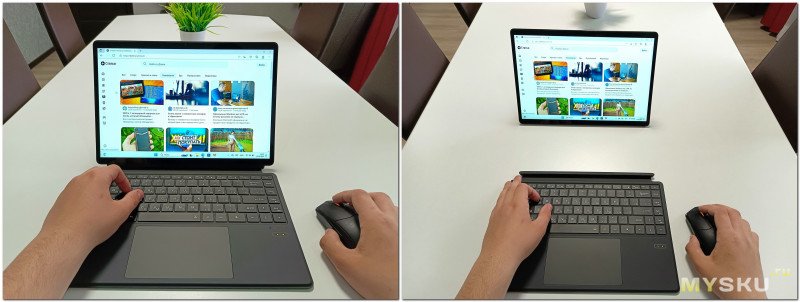
Ноутбук работает под управлением лицензионной операционной системы Windows 11 Pro. Система уже активирована «из коробки» и, если я не ошибаюсь, ключ активации в таких случаях «зашивается» в BIOS устройства. То есть, если нам будет необходимо по каким то причинам переустановить систему, то она активируется автоматически при условии установки той же самой версии.
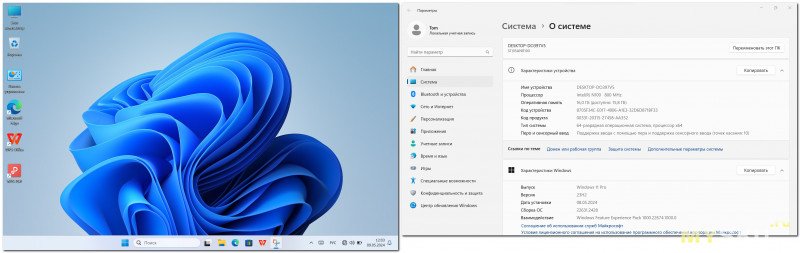
После первого подключения к Сети, система автоматически проверила наличие актуальных обновлений и предложила их скачать и установить. Единственное неудобство — это необходимость несколько раз перезагружать устройство.
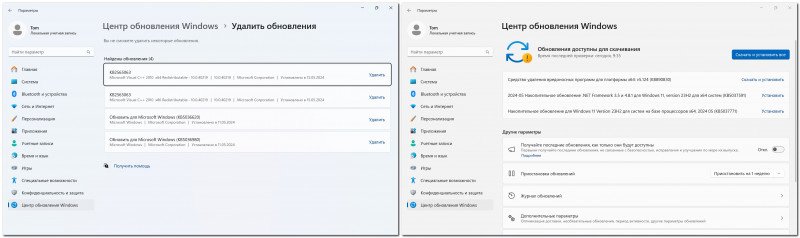
Пакет предустановленного программного обеспечения стандартный, есть медиаплеер, просмотрщик изображений, вэб-браузер Edge, а также неактивированный MS Office. В качестве бесплатной альтернативы также есть пакет WPS Office, позволяющий работать с документами в форматах MS Word, MS Excel и PDF. В общем, если нет времени или желания заниматься установкой альтернативных приложений, то и этот набор позволит удовлетворить минимальные потребности уже «из коробки».
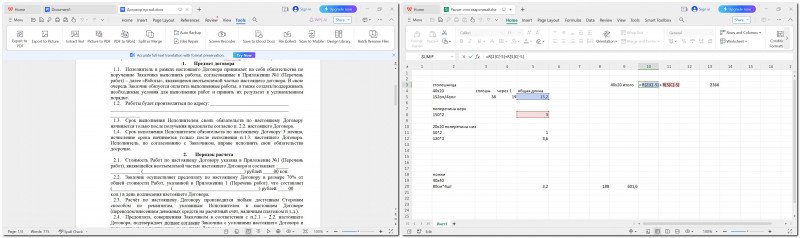
Многие из нас привыкли, что программы от Microsoft с незапамятных времен были предназначены исключительно для работы на настольных компьютерах и управлялись только мышкой и клавиатурой, поэтому к сенсорным устройствам на Windows чисто психологически могут относиться с подозрением. На самом деле, на волне прогресса, компания уже очень давно работает над совместимостью своих операционных систем с сенсорными устройствами, поэтому в разделе настроек присутствуют соответствующие опции как для управления при помощи пера (стилуса), так и простыми касаниями и жестами пальцев по экрану.
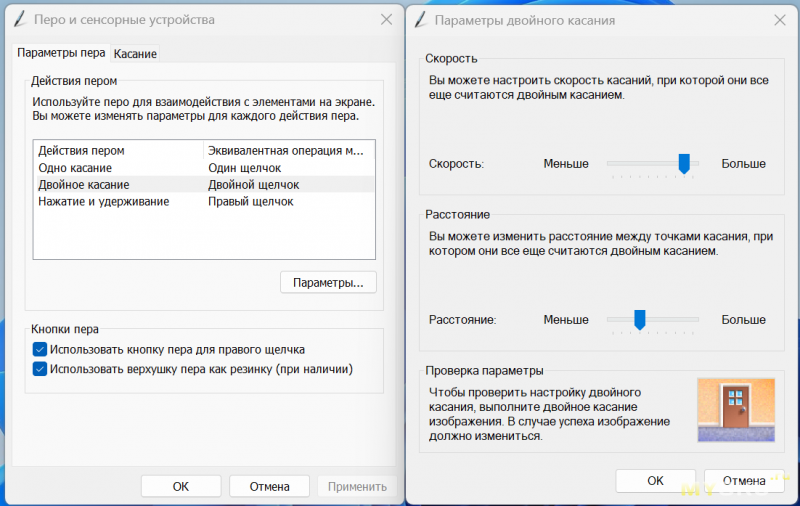
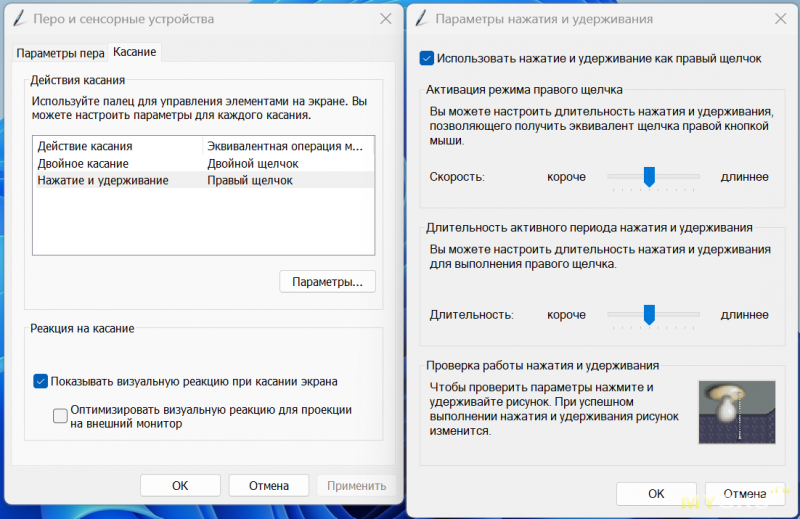
Сенсор отзывчивый, при работе пальцами особых проблем не возникает, главное немного приноровится и запомнить жесты, также можно воспользоваться комплектным стилусом. Как я уже упоминал, стилус здесь хоть и активный, но самый простой, поэтому ждать от него каких то чудес в графических редакторах не стоит. Его можно использовать при повседневной работе с ноутбуком вместо мышки, ну или вспомнить детство и немного порисовать в стандартном приложении Paint.

Ноутбук оснащен двумя камерами без автофокуса: задняя на 5 Мп и фронтальная на 2 Мп, управление производится через специальное стандартное приложение операционной системы.
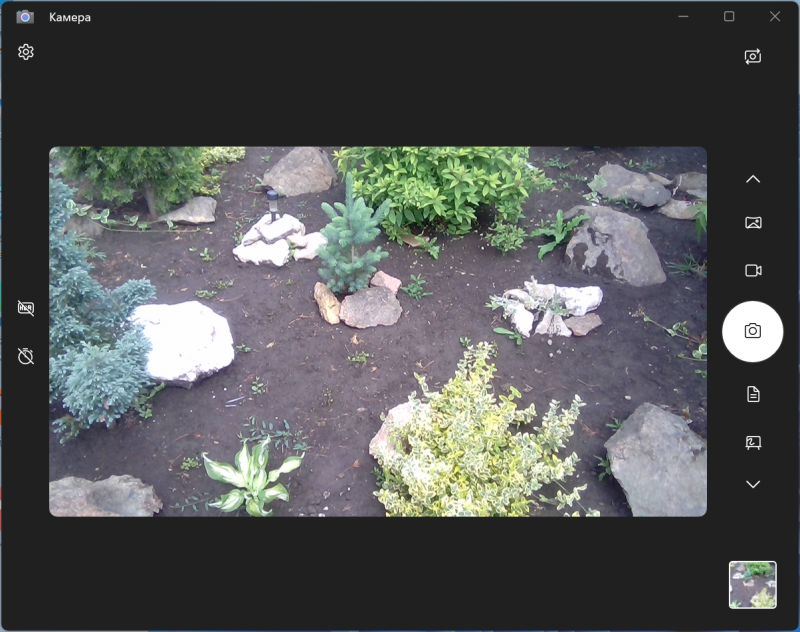
Как можно увидеть из примеров фото ниже, качество получаемых снимков очень посредственное, поэтому использовать их можно, пожалуй, только для видеоконференций, или если, к примеру, нужно сфотографировать какой-то текст, а смартфона под рукой не оказалось.

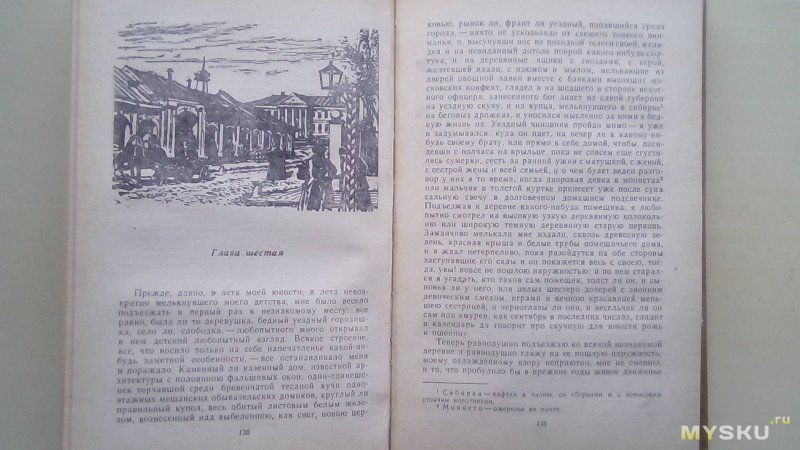

В части «железа», за производительность здесь отвечает ноутбучный 4-ядерный процессор Intel N100 с TDP 6 Вт построенный на архитектуре Alder Lake-N и в первую очередь рассчитанный на офисные системы. Он имеет 4 ядра, 44x3.4 GHz Intel Crestmont E-Core потока и изготовлен по техпроцессу 10 нм, максимальная частота составляет 3400 МГц, множитель заблокирован. Оперативной памяти «на борту» целых 16 ГБ LPDDR5.
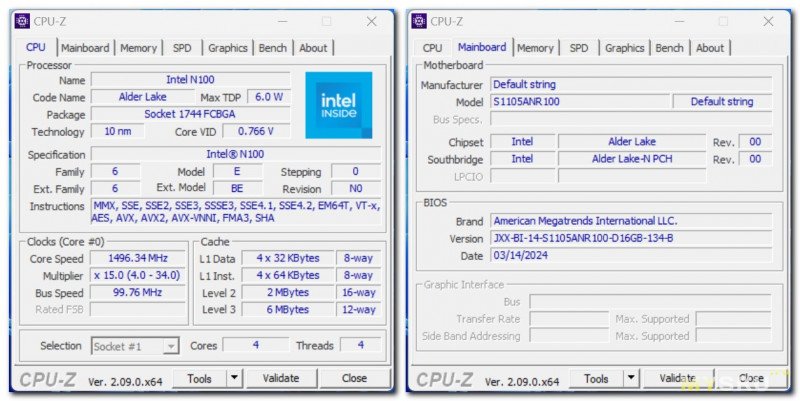
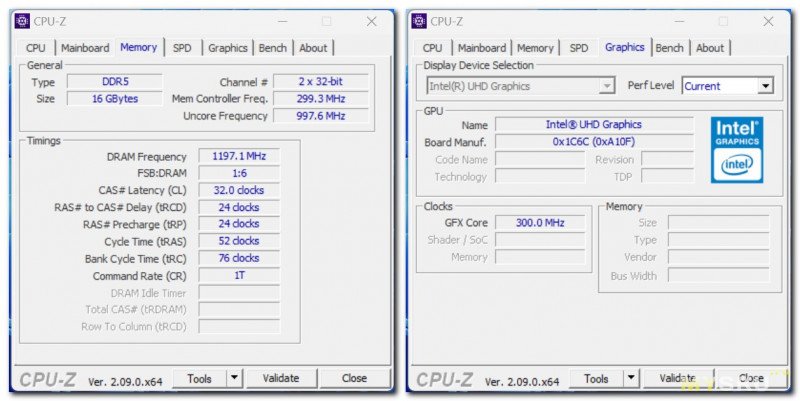
За всё, что касается графики, отвечает интегрированное в процессор видеоядро Intel UHD Graphics 24EUs с 24 потоковыми процессорами и частотой ядра 450-750 МГц, имеется поддержка Quick Sync и DirectX 12.1.
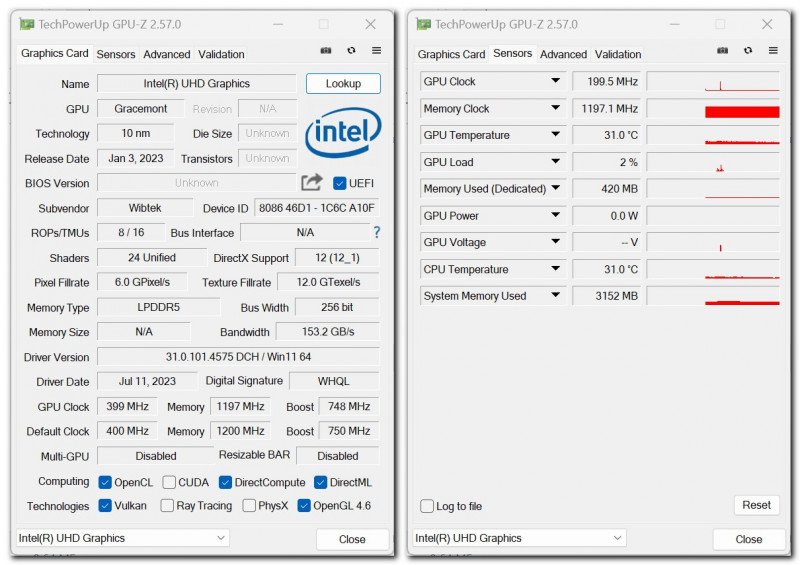
Во время общего стресс-теста не было отмечено сброса рабочей частоты процессора в связи с повышенным нагревом (троттлинг), то есть встроенная активная система охлаждения здесь работает достаточно эффективно. Система охлаждения здесь построена на ультратонком бесшумном вентиляторе диаметром 60 мм, радиаторе и медной трубки 120х10 мм.
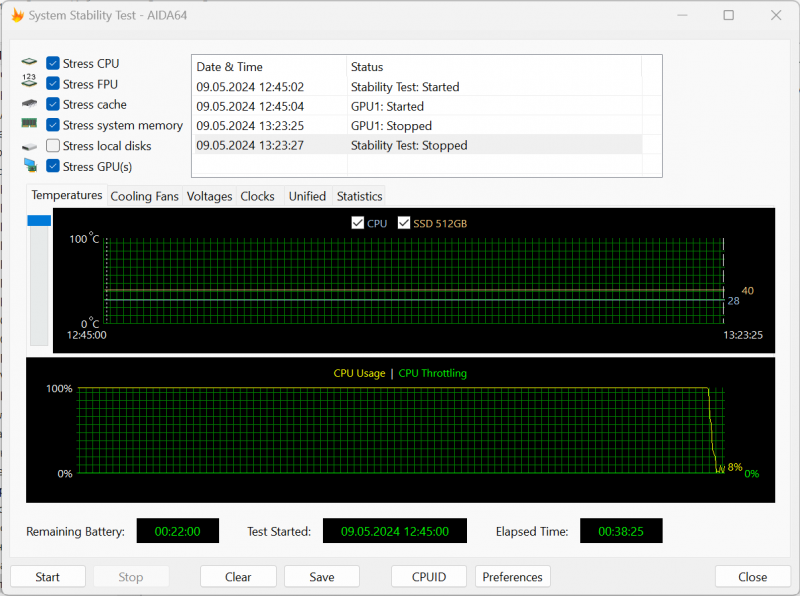
Поскольку процессор Intel N100 относится к классу современных бюджетных решений, он скорее подходит для офисной работы, просмотра видео и не очень требовательных к производительности приложений, что и подтверждают невысокие результаты синтетических тестов.
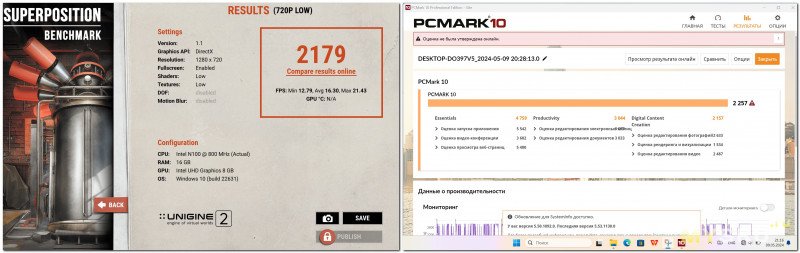

В части производительности в играх, само собой, что здесь не стоит ждать чудес, но поиграть в старенькие или не очень требовательные всё же можно.

К примеру, в World of Tanks мы получаем около 24 FPS на средних или же до 110 FPS на низких настройках графики. Также на низких настройках удастся получить до 17-25 FPS в Battlefield 1 и в GTA V, а вот современная Atomic Heart хоть и запускается, но на минималках уже с трудом вытягивает на 8-13 FPS.

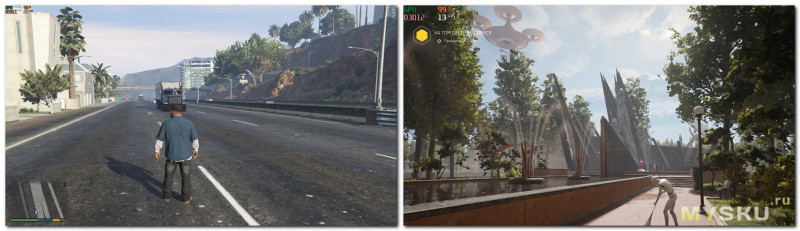
Во время игровых тестов, при помощи тепловизора я замерил нагрев корпуса ноутбука. Максимальный показатель составил около 40 градусов как с передней, так и с задней части устройства.
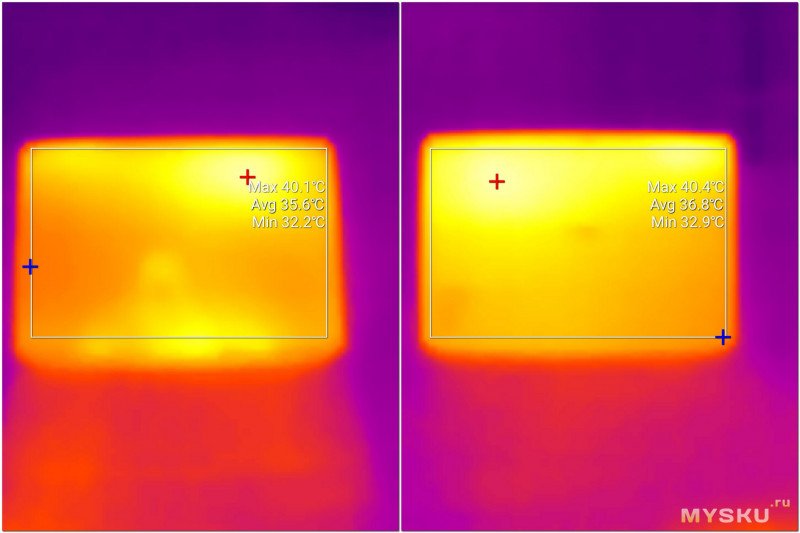
В качестве основного накопителя, в Ninkear T40 установлен SATA SSD на 512 ГБ, из которых за минусом потребностей операционной системы пользователю доступны 437 Гб.
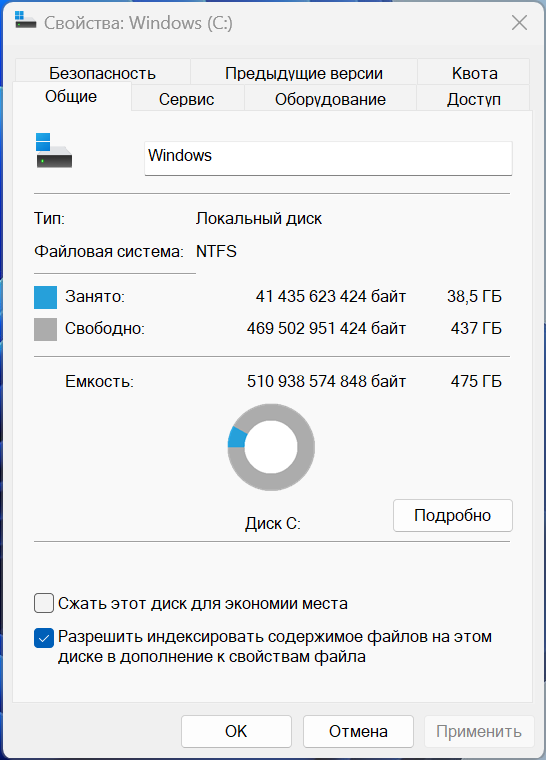
При тестировании накопитель показал скорости в районе 530 MB/s на чтение и 490 MB/s на запись. Если учесть, что максимальная пропускная способность шины SATA III составляет 600 МБ/с и обеспечивает накопителям SATA M.2 показатели в среднем около 560 МБ/с для чтения и 530 МБ/с для записи, полученные результаты можно считать близкими к максимально возможным.
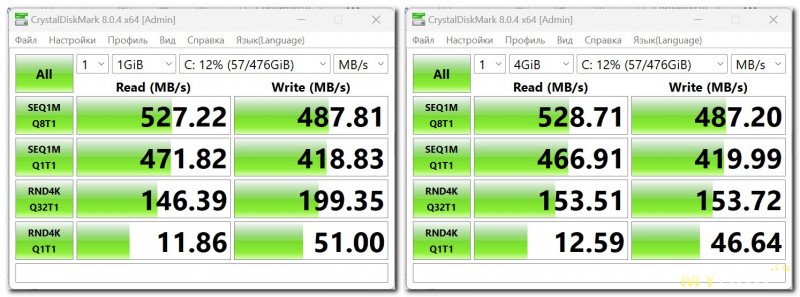
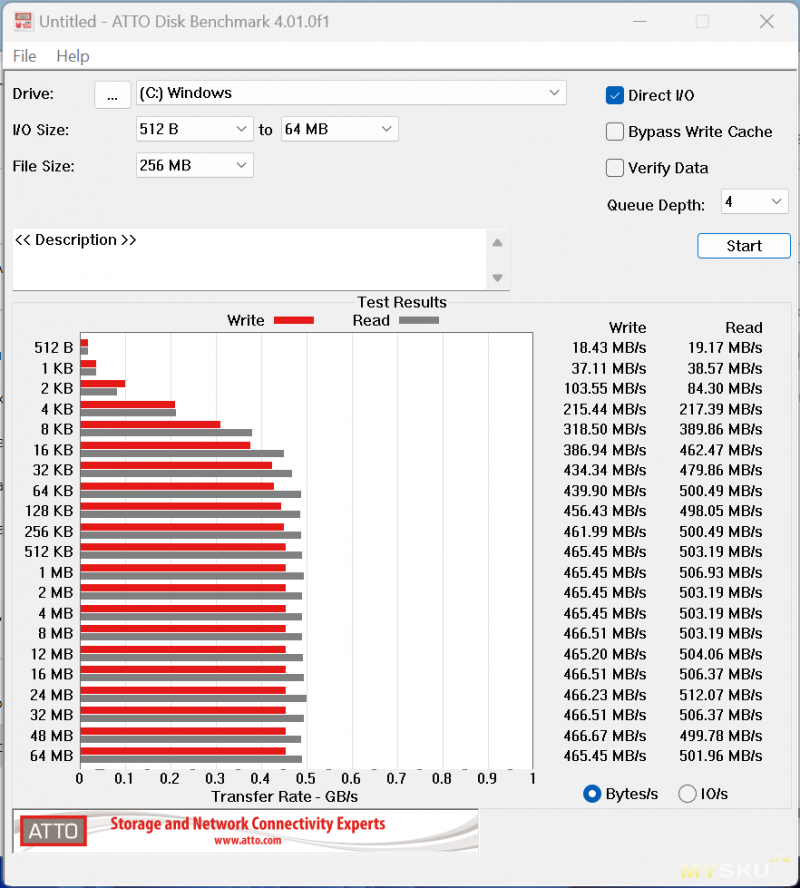
За беспроводные подключения в Ninkear T40 отвечает двухдиапазонный (2.4+5 GHz) модуль Intel Wi-Fi 6 AX101, использующий интерфейс M.2 CNVio (форм-фактор 2230, E-ключ) и поддерживающий беспроводный стандарты IEEE 802.11ax (до 287/1201 Mbps), 802.11ac (до 433 Mbps), 802.11n (до 150 Mbps), 802.11g (до 54 Mbps), 802.11b (до 11 Mbps), 802.11a (до 54 Mbps), а также Bluetooth 5.2.
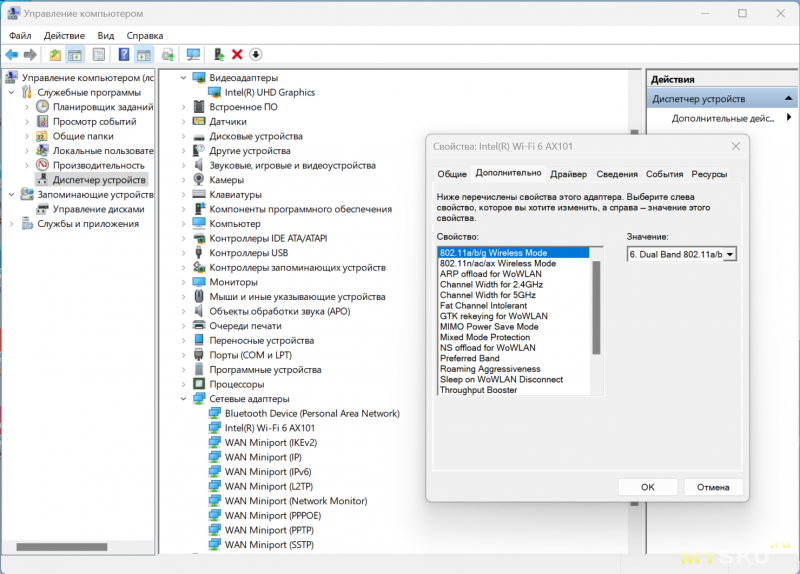
Для раздачи Интернета я использую мобильный телефон, ноутбук без проблем обнаруживает мою, а также расположенные рядом беспроводные сети.
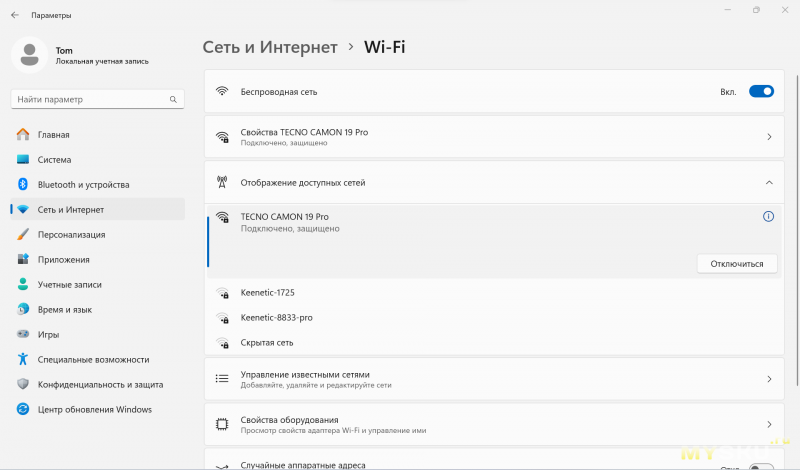
Скорость соединения с мобильным оператором не назовешь сверхбыстрой, но таковы реалии моей местности.
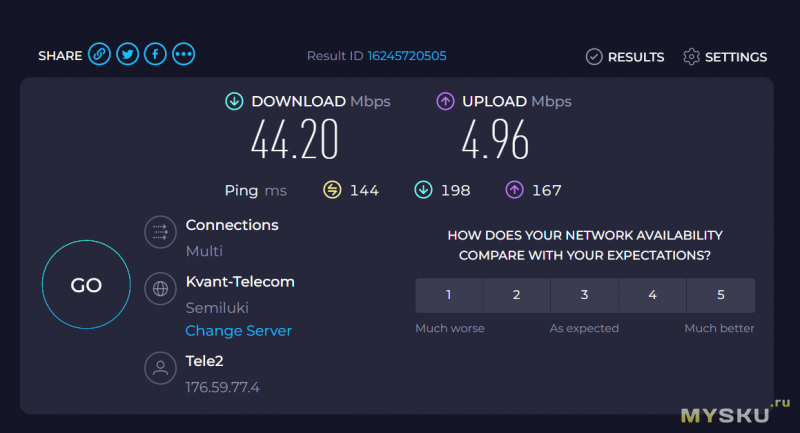
Через Bluetooth я одновременно подключал комплектную клавиатуру, Bluetooth-мышку и TWS-гарнитуру. Все это вместе работает стабильно, никаких проблем не возникает, наушники уверенно держат сигнал на расстоянии около 15 метров на открытой местности и около 8-10 в доме с кирпичными стенами и ж/б перекрытиями.
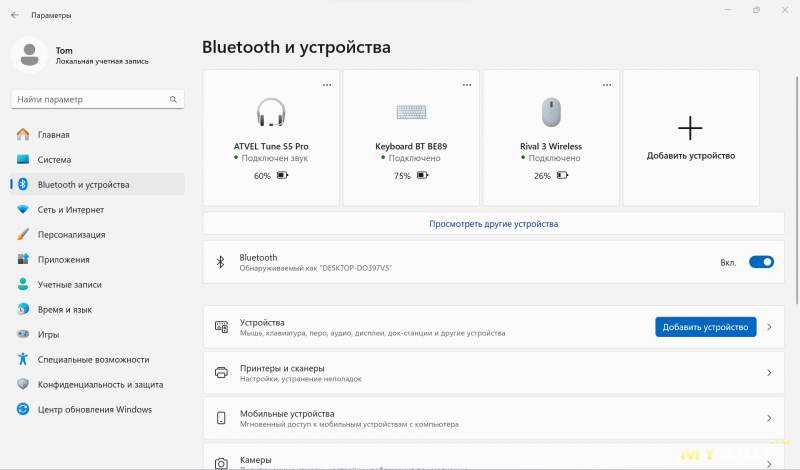
Автономность ноутбука обеспечивает аккумуляторная батарея ёмкостью 5000 мА·ч. Если использовать устройство в повседневном режиме то с включенным WiFi и подключенной клавиатурой на средней яркости экрана одного заряда батареи хватит примерно на 6 часов, около 7 часов ноутбук протянет в режиме локального просмотра видео и около 3,5 часов в игровом режиме. На полную зарядку батареи штатным устройством уходит около 3 часов.
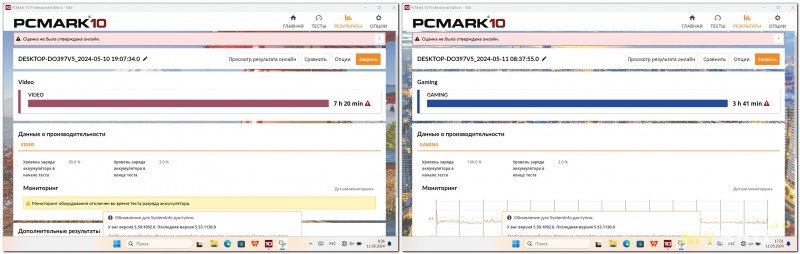
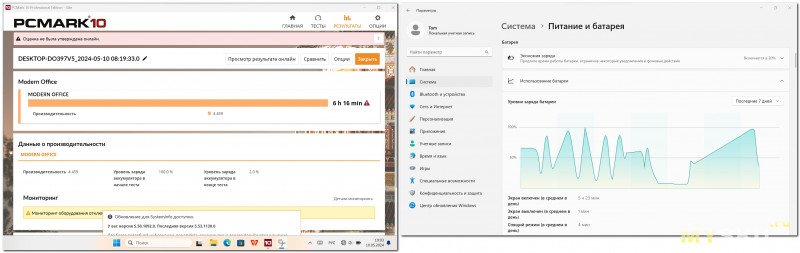
В итоге Ninkear T40 вполне подходит для использования в поездках и командировках или же просто, когда в приоритете на так важна большая производительность, сколько удобство и мобильность. При необходимости, через USB-C можно подключить хаб с дополнительными портами, а через встроенный разъём Micro HDMI можно подключить большой монитор или телевизор.
Модель легко помещается в небольшую сумку или рюкзак, позволяет работать как в режиме ноутбука, так и планшета, хорошо справляется с офисными задачами и кроме того, позволит скоротать время за просмотром видео или не очень требовательными игрушками.
| +37 |
4208
38
|
| +123 |
3924
209
|
| +53 |
3726
140
|
А тут нужно было только не испортить рекомендации Intel'a по сборке.
Но почему любой планшет, которому в чехол вложили клаву, автоматом становится трансыормером?
Трансформер это вот
она не лицензированная, а самая что ни на есть пиратская.
Обзор плюсанул.
PS: Устройство, конечно, сомнительное… Перепланшет-недокомпьютер…
Ноутбук CHUWI FreeBook 1746347, 13.5", 2256х1504; IPS; Intel N-series N100, 12ГБ LPDDR5, 512ГБ SSD, Intel UHD Graphics, Windows 11 Home,
За те же деньги, с какой-никакой, но гарантией, больше памяти, четче экран, купить сегодня.
Из плюсов тут разве что 12-вольтовая Type-C зарядка. Т.е. возможность заряжать от ширпотребных павербанок и зарядок.
Остальное печально… особенно ценник.
Похоже на аналог. Похоже нету стилуса в комплекте.
Завтра должен на почту прийти.
Зарядкой ноута нельзя заряжать телефоны. Телефонными нельзя заряжать ноут…
Задал вопрос продавцу. Если не найдут простое решение, буду открывать спор.
Быстро и гарантия полноценная
Почти в 2 раза переплата. Не понятно почему на али так дорого. Обычно дешевле было.